Opdateret April 2024: Stop med at få fejlmeddelelser, og sænk dit system ned med vores optimeringsværktøj. Hent det nu kl dette link
- Download og installer reparationsværktøjet her.
- Lad det scanne din computer.
- Værktøjet vil derefter reparér din computer.
Højreklik på en fil og vælg Send til> E-mail-modtager er en af de mest bekvemme muligheder i Microsoft Windows 10. Windows 10 er et moderne operativsystem, der konstant udvikler sig med nye funktioner. Naturligvis er der nogle af de egenskaber, der har eksisteret i årevis. Et godt eksempel er kontekstmenuen Send til. Dette er den menu, du får, når du højreklikker på et dokument, foto eller et andet emne, og giver dig muligheder for at vide, hvor du skal sende det.
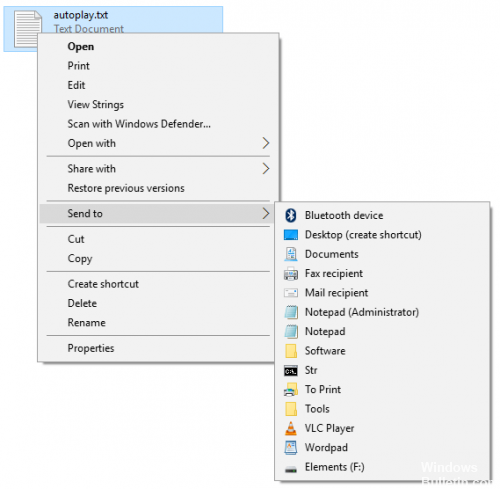
Hvis din computer ikke har indstillingen "E-mail-modtager", skal du fortsætte som følger.
Dette sker, når Mail Recipient-filen (Mail Recipient.MAPIMail) slettes fra SendTo-mappen i din brugerprofil. En kopi af filen findes i hver brugerprofil såvel som i standardbrugerprofilen. For at gendanne filen og modtageren af Mail-emnet fra Send til menuen, gør et af følgende.
Opret modtageren af e-mailen i listen Sendt til.
- Hold "Windows" -tasten nede, og tryk på "R" for at åbne Run-vinduet.
- Indtast følgende, og tryk derefter på Enter:
appdata% \ Microsoft \ Windows \ SendTo - Et vindue vises. Kontroller fanen Vis og sørg for afkrydsningsfeltet Filnavnudvidelser.
- Højreklik på et tomt område i vinduet, og vælg derefter Ny> Tekstdokument.
- Navngiv filen “MailRecipient.MAPIMail”.
Bemærk: Pas på ikke at efterlade ".TXT" udvidelsen i filen.
April 2024 Opdatering:
Du kan nu forhindre pc -problemer ved at bruge dette værktøj, såsom at beskytte dig mod filtab og malware. Derudover er det en fantastisk måde at optimere din computer til maksimal ydelse. Programmet retter let på almindelige fejl, der kan opstå på Windows -systemer - ikke behov for timers fejlfinding, når du har den perfekte løsning lige ved hånden:
- Trin 1: Download PC Reparation & Optimizer Tool (Windows 10, 8, 7, XP, Vista - Microsoft Gold Certified).
- Trin 2: Klik på "Begynd Scan"For at finde Windows-registreringsproblemer, der kan forårsage pc-problemer.
- Trin 3: Klik på "Reparer Alt"For at løse alle problemer.
Hvis du ikke behøver at holde Shift-tasten nede, kan du tilføje en af disse tastekombinationer (eller en anden tastekombination) til menuen Send til skift ved at tilføje tastekombinationen til SendTo-mappen i Windows Stifinder.
Skriv blot shell: sendto i adresselinjen for hvert Windows Stifinder-vindue for at åbne SendTo-mappen. Klik og træk en hvilken som helst genvej til denne mappe, og elementet vises i standardmenuen Send til kontekst.
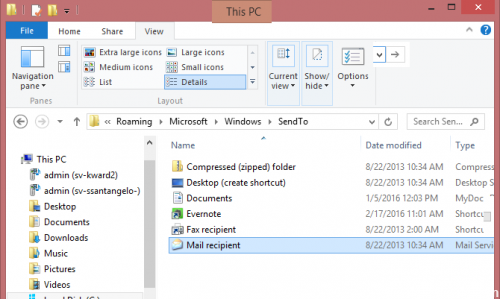
Her er den nemmeste måde at tilføje programmuligheder på:
- Tryk på Windows-tasten og “R” samtidigt for at åbne kommandoen Kør Windows.
- Indtast typen “shell: sendto
- Dette åbner vinduet med alle de muligheder, hvor du kan sende filen.
- Kan du ikke se det ønskede program? Find den originale fil, opret en genvej, og træk den til denne mappe.
- For at finde Microsoft Outlook skal du søge efter softwaren ved at skrive “Outlook.exe” i Windows-søgefeltet. Det skal vises, men i stedet for straks at klikke på navnet (som åbner programmet), skal du højreklikke på det for at finde dets placering.
- Opret nu en genvej. Højreklik på filen igen, og du får vist indstillingen Opret genvej i menuen. Gør det, og træk den nye genvej til mappen Send til.
- Prøv det nu. Find det foto, dokument eller anden fil, du vil sende til en ven via Outlook. Højreklik og søg efter "Send til" og vælg den nye delingsfunktion.
Ekspert Tip: Dette reparationsværktøj scanner lagrene og erstatter korrupte eller manglende filer, hvis ingen af disse metoder har virket. Det fungerer godt i de fleste tilfælde, hvor problemet skyldes systemkorruption. Dette værktøj vil også optimere dit system for at maksimere ydeevnen. Den kan downloades af Klik her

CCNA, Web Developer, PC Fejlfinding
Jeg er computerentusiast og en praktiserende it-professionel. Jeg har mange års erfaring bag mig i computerprogrammering, hardwarefejlfinding og reparation. Jeg er specialiseret i webudvikling og database design. Jeg har også en CCNA-certificering til netværksdesign og fejlfinding.

